Google Chrome下载网页音频提取技巧
来源:chrome官网2025-05-30
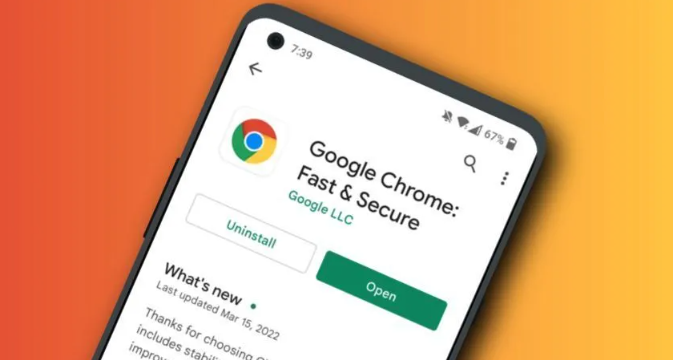
一、使用浏览器自带功能
1. 检查网页音频元素:在Chrome浏览器中打开包含音频的网页,右键点击网页上的音频播放区域(如播放器按钮等),选择“检查”或直接按快捷键`Ctrl+Shift+I`(Windows系统)/`Cmd+Option+I`(Mac系统)打开开发者工具。在开发者工具的“Elements”标签下,查找与音频相关的HTML元素,通常是一个audio标签或者包含音频链接的脚本。
2. 找到音频链接并下载:如果找到audio标签,其中可能包含音频文件的直接链接(`src`属性)。右键点击该链接,选择“在新标签页中打开”,然后可以直接在新的标签页中播放音频,并在浏览器地址栏中看到音频文件的完整URL。复制这个URL,然后使用下载工具(如迅雷、IDM等)或者直接在浏览器中按`Ctrl+S`(Windows系统)/`Cmd+S`(Mac系统)保存音频文件。如果音频链接是通过脚本动态生成的,可能需要进一步分析脚本逻辑来获取音频的真实下载地址。
二、借助浏览器扩展程序
1. 安装音频下载扩展:在Chrome浏览器的“扩展程序”商店中搜索并安装专门用于下载网页音频的扩展程序,如“Audio Downloader”等。安装完成后,在包含音频的网页上,扩展程序的图标可能会显示在浏览器工具栏上,并提示检测到音频文件。
2. 使用扩展程序下载:点击扩展程序图标,它会自动列出页面中的音频文件。选择合适的音频格式和质量(如果有多个选项),然后点击下载按钮,即可将网页音频保存到本地电脑。不同的扩展程序可能有不同的界面和操作方式,但基本原理都是通过分析网页内容来提取音频下载链接。
三、利用网络嗅探工具
1. 选择合适的嗅探工具:常用的网络嗅探工具有Wireshark、Fiddler等。以Fiddler为例,先在电脑上安装并启动Fiddler。
2. 设置代理并打开网页:在Fiddler中,需要将浏览器的代理设置为本地主机(127.0.0.1)和端口(通常为8888)。然后在Chrome浏览器中打开包含要下载音频的网页。此时,Fiddler会记录浏览器与服务器之间的所有网络通信数据。
3. 查找音频数据流并下载:在Fiddler的界面中,查看捕获的数据包列表。根据音频播放的时间点,找到与音频相关的数据流。通常可以通过查看数据包的大小、HTTP请求头中的“Content-Type”字段(应为音频相关的MIME类型,如`audio/mpeg`、`audio/wav`等)来识别音频数据。找到音频数据包后,右键点击该数据包,选择“Save As”或类似的选项,将音频数据保存为本地文件。使用这种方法需要一定的网络知识,并且要确保嗅探工具的使用符合法律法规和网站的使用条款。
本文介绍了如何有效检测谷歌浏览器插件冲突,提供手动调试和排查技巧,帮助用户解决插件冲突问题,确保插件顺畅运行。
2025-05-22
在Chrome浏览器中查看并分析网页性能,帮助开发者优化网页加载速度,提升开发调试效率。
2025-05-30
分享Google Chrome下载任务优先级管理方案,助力合理调配下载顺序与资源。
2025-05-27
分享Google浏览器下载安装包断点续传与版本管理的优化策略,提升下载稳定性和版本管理灵活度。
2025-05-29
启用省电模式可以延长设备的使用时间,特别是在长时间使用浏览器时。本文将介绍如何在谷歌浏览器中启用省电模式,节省电量。
2025-05-28
介绍谷歌浏览器下载后如何快速配置默认搜索引擎,优化搜索体验和效率。
2025-05-22
学习使用Google Chrome检查网页安全漏洞并修复的方法,保护用户数据安全和隐私。
2025-05-30
探讨如何优化Chrome浏览器网页视频加载性能,提升视频播放体验和流畅度。
2025-05-26
下载并启用Google浏览器中的图片优化功能,提升图片加载速度,减少页面加载时间。
2025-05-25
分享优化网页动态内容加载的方法,显著提升Google Chrome浏览器访问速度和用户体验。
2025-05-26
教程 指南 问答 专题
安卓手机如何安装谷歌浏览器
2024-07-24
如何在 Android TV 上安装谷歌浏览器?
2022-05-31
如何在Ubuntu 19.10 Eoan Ermine Linux上安装Google Chrome?
2022-05-31
Windows10系统安装chrome浏览器教程
2022-08-26
如何在Windows系统上安装Google Chrome
2024-09-12
如何在Mac上更新Chrome
2022-06-12
如何在 Fire TV Stick 上安装 Chrome?
2022-05-31
在Ubuntu上安装Chrome的最佳方式
2022-05-31
chrome浏览器下载文件没反应怎么办
2022-09-10
如何在Kali Linux上安装Google Chrome浏览器?
2022-05-31

